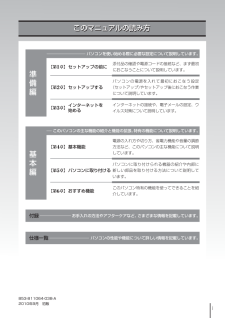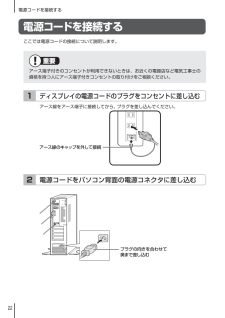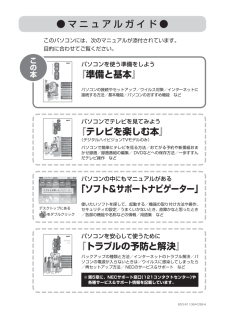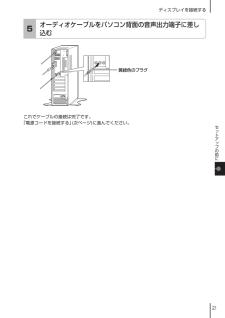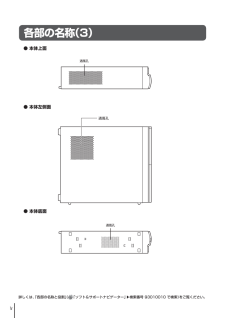Q&A
取扱説明書・マニュアル (文書検索対応分のみ)
8 件の検索結果
760 - 770 件目を表示
全般
質問者が納得店によるかもしれないけど、追加でお金払えばだいたい延長保証は
入れると思う。
それ、CPUは第一世代のだよ。かなり型落ち。
5033日前view53
全般
質問者が納得デスクトップ→コンピュータ→プロバデイ→ハードウェア→デバイスマネージャーを開いて→ネットワーク→下の+のどちらかをクリックしてBroadcom Net link (TM)GiXXXX をクリックして詳細設定→プロバデイ→speed Duplex右の値を 10Mb Fullを選び速度の遅い順から 上げて行きます。 通常は値がAUTOになっています。 これで通信速度が遅い場合10Mbps 100Mbps 1000Mbps と遅い順から上げて行きもっとも通信スピードが速くなる方を選びます。お使いのコンピューター...
5180日前view78
全般
質問者が納得NVIDIA Graphics Driverでインターネット画像を表示するときにトラブルが派生したものです。最新の状態にアップロードしていれば大丈夫だと思われます。それでもなるようでしたら、サイトの場所を確認しトラブルが発生したことをNECに伝えてください。初期不良の可能性もありますので。
5180日前view127
全般
質問者が納得機器とPCをUSB3.0同士で接続しているのであれば問題なく動作するはずです。
機器の初期不良の可能性があるので、サポートに連絡した方がいいと思います。
5304日前view44
全般
質問者が納得性能がいいといっても,メモリの違いぐらいなのでは?4GB以上あれば,さほど差は感じられませんよ.どちらでも,気に入ったものを購入してください.3Dがほしいなら,3D対応のものを購入してください.FMVのほうは,若干画面が大きいようですね・・・
5315日前view48
全般
質問者が納得将来ブルーレイとは言わずすぐにでも使いたいと思う状態でしょう。 しかし10万円で地デジ内臓のブルーレイのパソコンを一式買う価値は十分ありますよ。 私はブルーレイドライブを単体でそろえましたが デジタル放送の制限が厳しいため 一式でパソコンをそろえた方がいいのです。corei5またはi7のプロセッサーのグレードの違いで10万円の価格差があるのです。数値演算プロセッサーの性能で価格が上下しているだけです。あまり深く考えず デジタル放送の著作権の制限が厳しいので 一式のパソコンを強くお勧めします。デジタル放送の制...
5451日前view57
全般
質問者が納得CPUの変更/3Dに対応のため標準ディスプレイの変更/グラフィックアクセラレータの変更とこれだけ変更かなされています。また、ソフトウェアについてもバージョンの変更がありかもしれません。モデルが変更されれば、何かしら少しでも変更が加えられています。PC-VL750BShttp://121ware.com/navigate/products/pc/102q/06/valuestar/vsl/spec/index.htmlPC-VL750CShttp://121ware.com/navigate/products...
5509日前view48
ii853-811064-038-A2010年9月 初版このマニュアルの読み方このマニュアルの読み方準備編 パソコンを使い始める際に必要な設定について説明しています。【第1章】セットアップの前に添付品の確認や電源コードの接続など、まず最初におこなうことについて説明しています。【第2章】セットアップするパソコンの電源を入れて最初におこなう設定(セットアップ)やセットアップ後におこなう作業について説明しています。【第3章】インターネットを 始めるインターネットの接続や、電子メールの設定、ウイルス対策について説明しています。基本編 このパソコンの主な機能の紹介と機能の拡張、特有の機能について説明しています。【第4章】基本機能電源の入れ方や切り方、省電力機能や音量の調節 方法など、このパソコンの主な機能について説明しています。【第5章】パソコンに取り付けるパソコンに取り付けられる機器の紹介や内部に 新しい部品を取り付ける方法について説明しています。【第6章】おすすめ機能このパソコン特有の機能を使ってできることを紹介しています。付録 お手入れの方法やアフターケアなど、さまざまな情報を記載しています。仕様一覧 パソコ...
2010-3Q-321H VSL 準備 と基本 853-811064-038-A 初版 (日)DIC424 BLACKこのマニュアルは、再生紙を使用しています 。初版 2010年9月NEC853-811064-038-APrinted in JapanNECパーソナルプロダクツ株式会社〒141-0032 東京都品川区大崎一丁目11-1(ゲートシティ大崎 ウエストタワー)﹁あなたのパソコン﹂として使うために﹁あなたのパソコン﹂として使うためにセットアップ の前 にセットアップするインターネットを始める基本機能パソコンに取り付けるおすすめ機能付録仕様一覧準備編基本編853-811064-038-A
22電源コードを接続する電源コードを接続するここでは電源コードの接続について説明します。重要アース端子付きのコンセントが利用できないときは、お近くの電器店など電気工事士の資格を持つ人にアース端子付きコンセントの取り付けをご相談ください。ディスプレイの電源コードのプラグをコンセントに差し込む1アース線をアース端子に接続してから、プラグを差し込んでください。アース線のキャップを外して接続電源コードをパソコン背面の電源コネクタに差し込む2プラグの向きを合わせて奥まで差し込む
97周辺機器を取り付けるパソコンに取り付ける本体前面本体背面( )※1USBコネクタ( )7メディア対応カードスロットHDMIコネクタ※2USBコネクタ()※3USBコネクタ()音声出力端子()マイク入力端子()DVI-Iコネクタ※2音声入力端子()※1:7メディア対応カードスロットモデルのみ※2:GeForce GT 330を搭載しているモデルのみ※3:USB 3.0対応コネクタボードを搭載しているモデルのみ
ii 各部の名称(1)● 本体前面(カバーを開いたところ)ディ スク トレ イイジ ェク トボ タンDV D/ CD ドラ イブスタ ビラ イザ電源 スイ ッチ ( )電源 ラン プ( )US Bコ ネク タ( )内蔵 ドラ イブ アク セス ラン プ( )7メ ディ ア対 応カー ドス ロッ ト( )※※7メディア対応カードスロットモデルのみ詳しくは、「各部の名称と役割」( 「ソフト&サポートナビゲーター」▶検索番号 93010010 で検索)をご覧ください。
BLACK● マ ニ ュ ア ル ガ イ ド ●このパソコンには、次のマニュアルが添付されています。目的に合わせてご覧ください。パソコンを安心して使うために『トラブルの予防と解決』バックアップの種類と方法/インターネットのトラブル解決/パソコンの電源が入らないときは/ウイルスに感染してしまったら/再セットアップ方法/ NECのサービス&サポート などパソコンの中にもマニュアルがある「ソフト&サポートナビゲーター」使いたいソフトを探して、起動する/機器の取り付け方法や操作、セキュリティの設定/うまくいかないとき、故障かなと思ったとき/各部の機能や名称などの情報/用語集 などデスクトップにあるをダブルクリックパソコンを使う準備をしよう『準備と基本』パソコンの接続やセットアップ/ウイルス対策/インターネットに 接続する方法/基本機能/パソコンのおすすめ機能 などこの本パソコンでテレビを見てみよう『テレビを楽しむ本』(デジタルハイビジョンTVモデルのみ)パソコンで簡単にテレビを見る方法/おてがる予約や新番組おまかせ録画/録画番組の編集/ DVDなどへの保存方法/一歩すすんだテレビ操作 など853-811064-038...
21ディスプレイを接続するセ トア プの前にオーディオケーブルをパソコン背面の音声出力端子に差し込む5黄緑色のプラグこれでケーブルの接続は完了です。「電源コードを接続する」(次ページ)に進んでください。
98本体の開け方と閉め方本体の開け方と閉め方メモリを増設したり、PCIボードをパソコンに組み込むときには、本体のルーフカバー(本体をおおっているカバー)を外す作業が必要になります。ルーフカバーの外し方 本体と、プリンタなど周辺機器の電源を切る 本体の電源コードをコンセントから抜く 本体に接続されているケーブルをすべて取り外す 本体の左側面(正面から見て左側)を上に向けて静かに横に倒し、底面のスタビライザがはみ出るように机の端などに置くスタビライザ重要ここで取り外したケーブルは、メモリやPCIボードを増設し、ルーフカ バーを取り付けた後で、もとどおりに接続することになります。外す前に、どのコネクタにどのケーブルが 接続されているのかを確認しておきましょう。参考本体を横に倒すときは、本体を安定させるために、また机やテーブルなどを傷つけたりしないように、下に厚手の紙や布などを敷いておくことをおすすめします。
iii各部の名称(2)● 本体背面カバーロックレバ ー通風孔音声入力端子( )PCI Express(×16 )スロットPCI Express(×1)スロットPCIスロットAC電源コネクタ(入力)(AC100V)カバーロックレバーPS/2キーボードコネク タ( )USBコネクタ( )LANコネクタ( )DVI-Dコネクタ( )マイク入力端子( )音声出力端子( )通風孔イラストはモデルによって異なります。・USB 3.0対応コネクタボードを搭載しているモデルの場合USBコネク タ( )PCI Express(×1)スロット・GeForce GT 330を搭載しているモデルの場合PCI Express(×16)スロットDVI-Iコネクタ HDMIコネクタ詳しくは、「各部の名称と役割」(「ソフト&サポートナビゲーター」▶検索番号 93010010 で検索)をご覧ください。
iv通風孔● 本体上面● 本体底面通風孔各部の名称(3)通風 孔● 本体左側面詳しくは、「各部の名称と役割」(「ソフト&サポートナビゲーター」▶検索番号 93010010 で検索)をご覧ください。
- 1